Installer et jouer avec des mods
Minecraft 1.16.x – 1.19.x
Dernière mise à jour le 19/08/2021
Cette article a été écris en MC 1.16.4, mais fonctionne très bien avec toutes les versions de Minecraft.
Prérequis
- Un compte Mojang
- Le launcher Minecraft Officiel
- Une connexion internet
- Java 8 au minimum
Je n’entrerais pas dans les détails des prérequis. Normalement vous avez les 3 premiers, pour le dernier il vous suffit d’aller sur https://www.java.com, télécharger et installer la version courante.
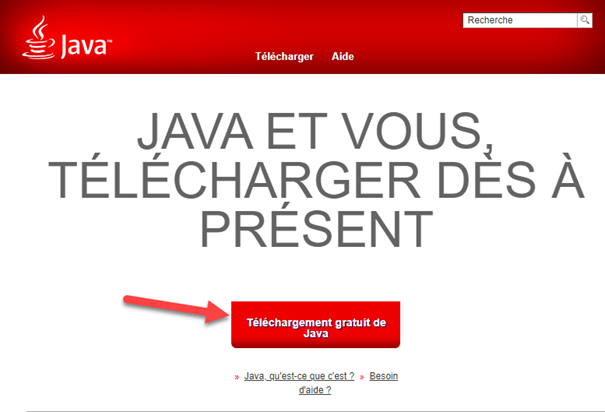
Téléchargement
Tout d’abord rendez-vous sur la page Nos Ressources Minecraft du site des Gentlemen of Craft.
Ici nous allons parler des mods, pas des ressources packs. Dans la partie Prérequis, vous devez au moins prendre Fabric Loader et Fabric API, les autres étant spécifiques. Puis les mods que vous souhaitez dans la section Les Mods.
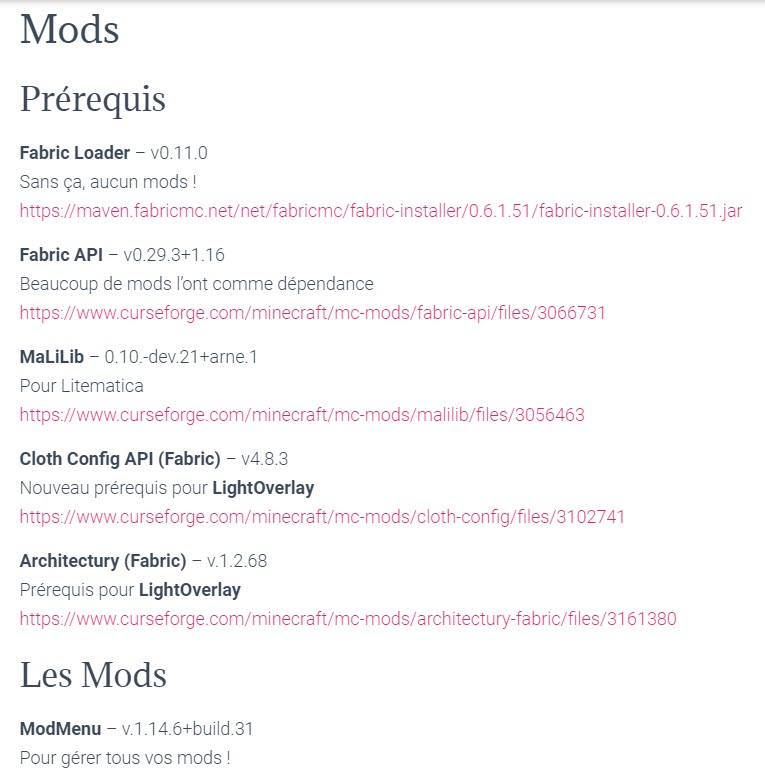
Pour la plupart d’entre eux, exceptés pour Fabric Loader et Optifine, vous aurez un lien vers Curse Forge.
Il vous faudra cliquer une première fois sur télécharger
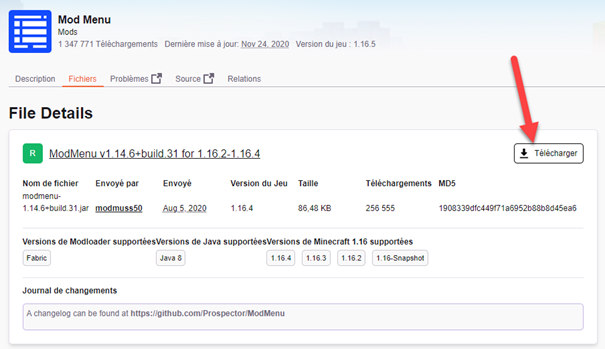
Puis patienter 5 secondes avant que le téléchargement ne démarre
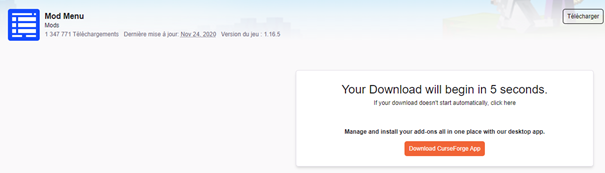
Télécharger tous les mods que vous souhaitez et mettez les dans un même dossier sur votre Bureau ou ailleurs, cela est temporaire.
Vous pouvez aussi utiliser l’archive mis à disposition sur le même article qui contient tous les mods utilisés par les GoC. Plus de détails ici.
Installation
Fabric Loader
Première chose à faire, la base de tout, installer Fabric Loader !
Double cliquez sur l’installation de celui-ci, dans mon cas le fichier est fabric-installer-0.6.1.51.jar (si vous n’avez pas ‘.jar’ ne vous inquiétez pas). Vous obtiendrez cette fenêtre :
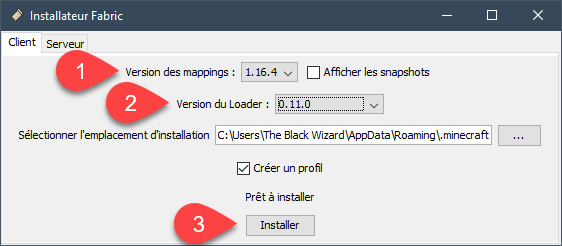
Dans l’ordre :
- Sélectionnez la version de Minecraft dans ‘Version des mappings’
- La version du loader Fabric
Pour le choix de la version, la dernière fonctionnera dans 99,99 % des cas.
Si vous voulez être sûr aller sur la page de nos ressources, et prenez le numéro de version entouré en rouge sur le screenshot ci-dessous.
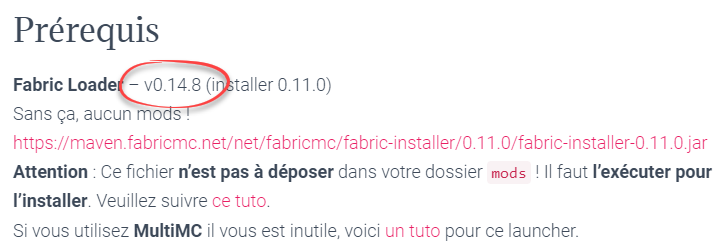
- Cliquez sur Installer
Le chemin d’installation doit être l’emplacement par défaut de Minecraft qui est dans C:\Utilisateurs\{votre_nom_d’utilisateur}\AppData\Roaming\.minecraft.
Pour plus de simplicité je simplifierais ce chemin par %APPDATA%\.minecraft.
A la fin de l’installation vous obtiendrez ce message :
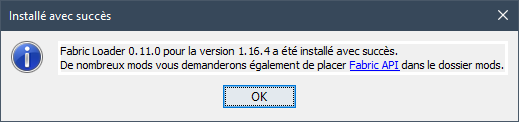
Pour finaliser l’installation, nous allons ouvrir le launcher Minecraft.
S’il était déjà ouvert, fermer le pour l’ouvrir à nouveau.
Changer l’emplacement du jeu
Après ouverture du launcher Minecraft, allez dans ‘Configuration’ puis sur les trois points pour dupliquer la version Fabric. Celle-ci sera un modèle que l’on ne peut pas modifier.
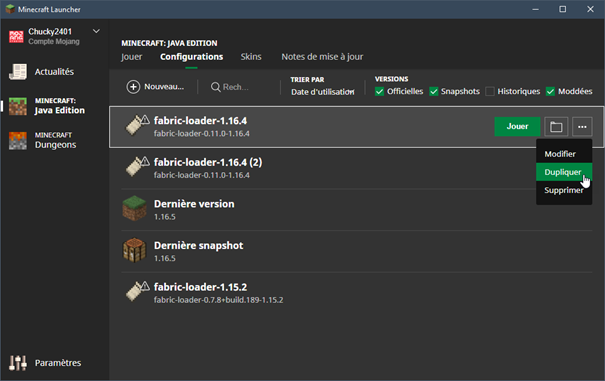
Ensuite cliquez sur les trois points pour accéder aux paramètres avec l’option ‘Modifier’ de notre copie.
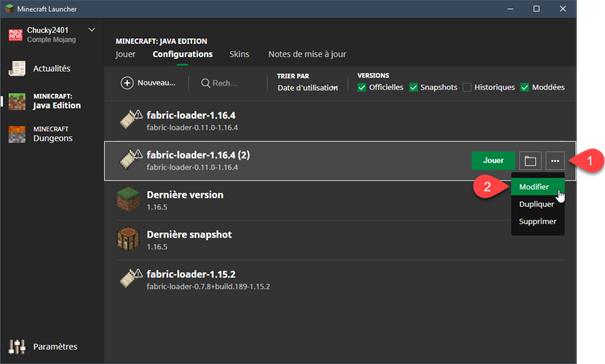
Sur le nouvel écran, cliquez sur Parcourir sous ‘Répertoire du jeu’.
Sélectionner le dossier où les fichiers seront stockés comme ci-dessous. Le répertoire doit être vide, dans mon cas j’avais déjà lancé le jeu.
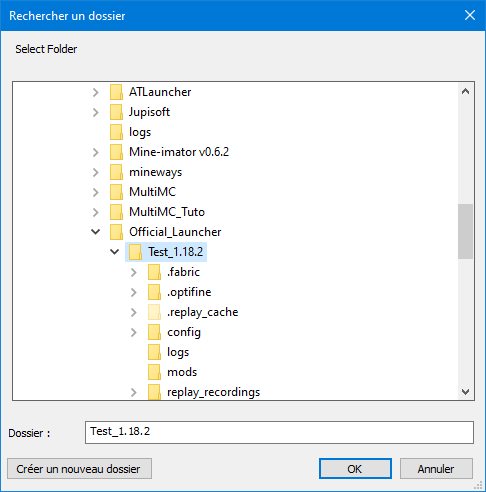
Voici ce que ça donne chez moi :
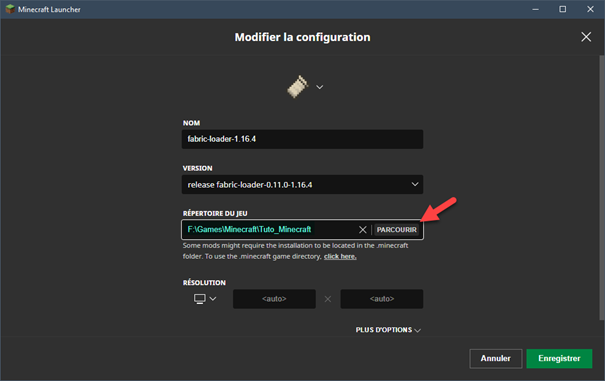
Vous pouvez aussi modifier la quantité de mémoire vive à allouer au maximum au jeu.
Pour cela cliquez d’abord sur ‘Plus d’options’ et modifier le premier chiffre après ‘-Xmx’ qui est par défaut à 2. Mettez la moitié de votre quantité de RAM sur votre ordinateur, reportez vous à l’annexe I de ce tuto pour savoir comment connaître votre quantité de RAM.
Voici ce que j’ai après modification :
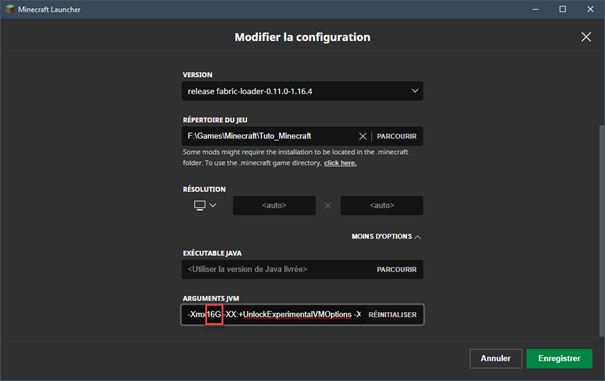
Vous pouvez aussi lui donner un nom plus parlant tout en haut comme-ceci :
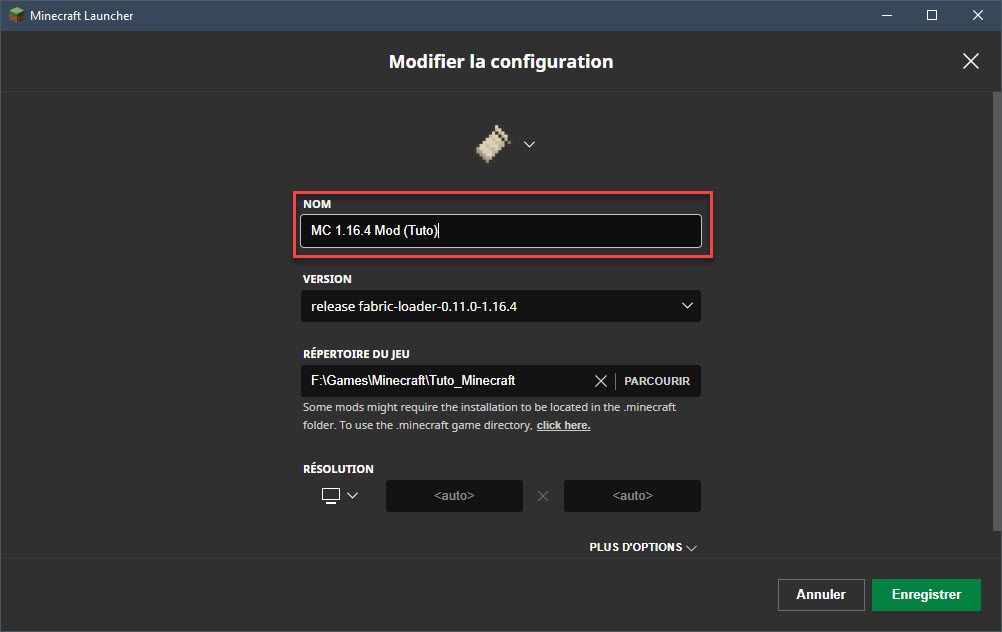
Validez le tout par le bouton vert ‘Enregistrer’.
Finaliser l’installation de Fabric Loader
Pour finaliser le tout, dans l’onglet ‘Jouer’ du launcher, vérifiez que vous avez bien sélectionner l’instance et cliquer sur Jouer.
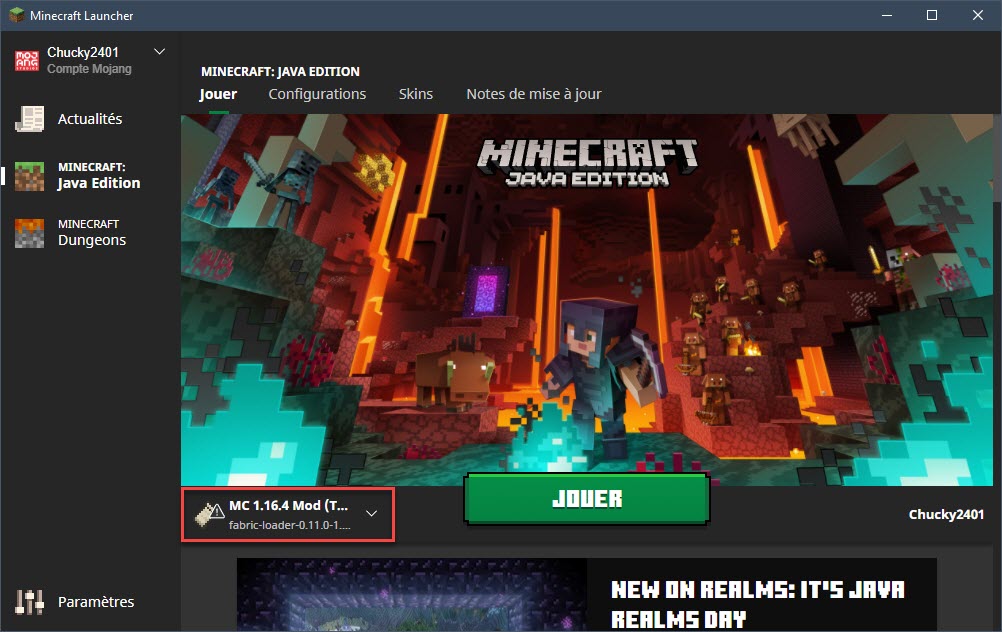
Au premier lancement, vous obtiendrez le message d’avertissement ci-dessous. Cochez ‘Je comprends les risques. Ne plus m’avertir à propos de cette configuration.’ et validez par ‘Jouer’ !
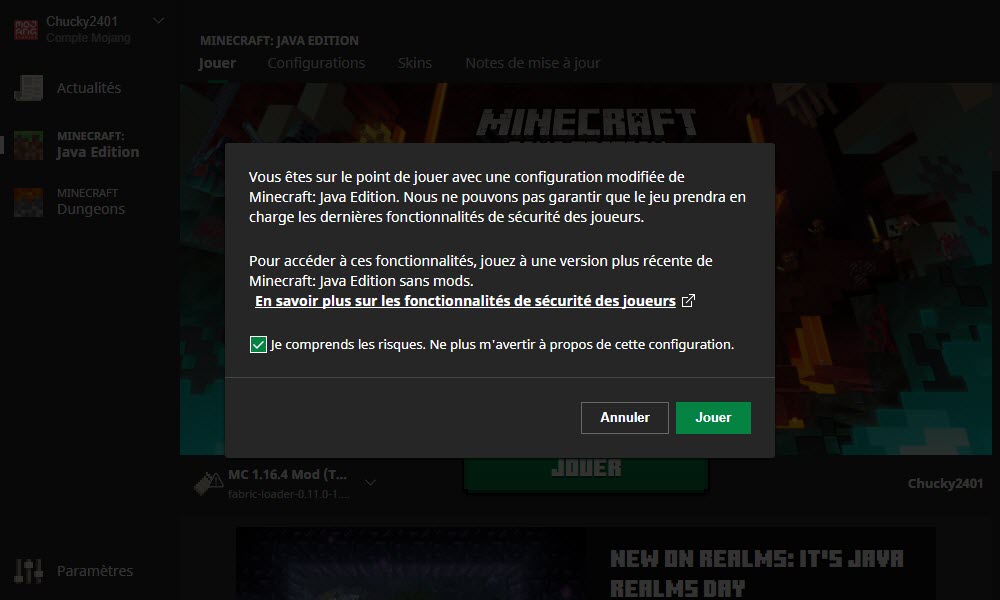
Voilà ! Patientez jusqu’au démarrage du jeux.
Quand le jeu est démarré, fermez-le. Vous pouvez vérifier que tout est bon en voyant écris dans le jeu Minecraft 1.16.4/Fabric (Modded) et en allant dans le dossier que vous avez configuré à l’étape précédente. Vous devriez y voir tout un tas de fichiers et de dossiers, comme le mien.
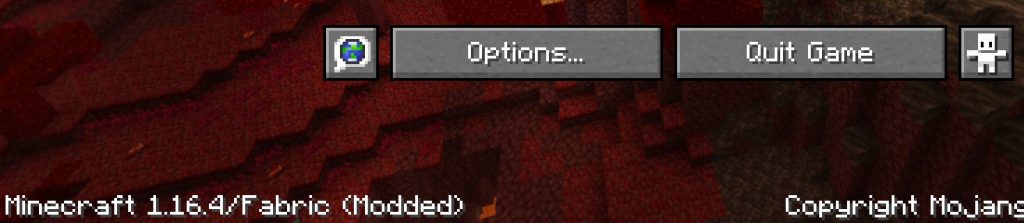
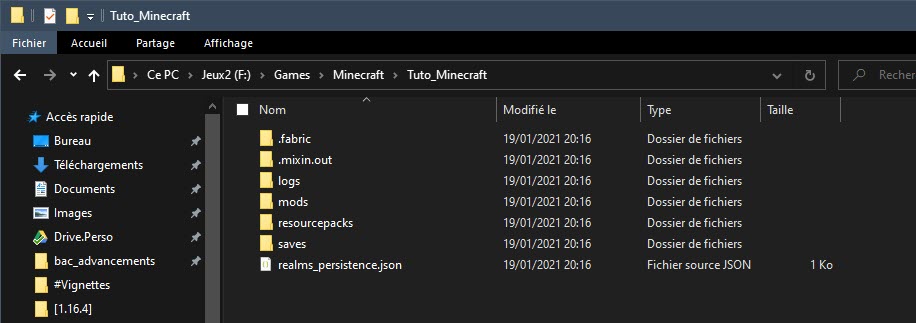
Ajout des mods
L’étape la plus difficile de ce tutoriel, accrochez-vous, aller chercher un café, du thé, ou la cafetière y’en a pour la nuit !
Si vous avez téléchargé les mods un par un
Ouvrez deux explorateurs (pour plus de facilité) :
- Le dossier où vous avez télécharger les mods en tout début de ce tuto
- Le dossier mods dans le dossier où se trouve votre instance
Dans le premier, sélectionnez tout sauf l’installateur Fabric, comme sur mon écran :
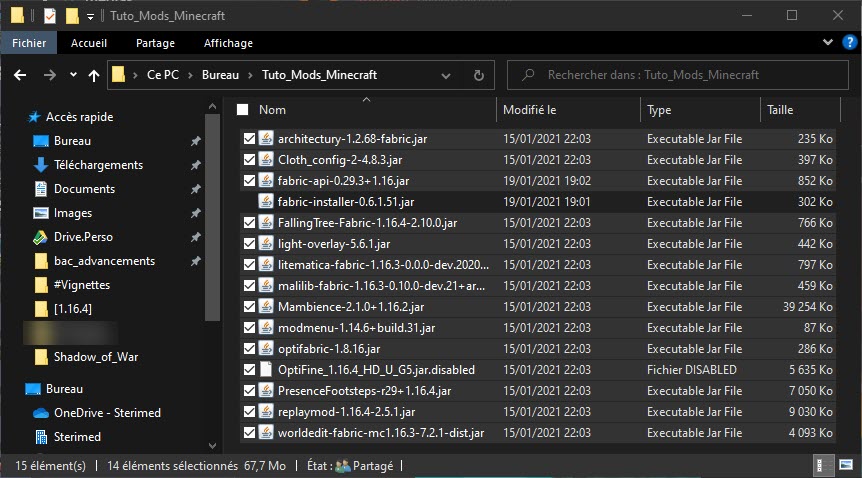
Ensuite copier la sélection, au choix :
- Clic droit sur la sélection -> Copier
- CTRL+C
Maintenant, aller dans le second dossier (dossier mods de votre instance) puis coller, au choix :
- Clic droit dans le dossier -> Coller
- CTRL+V
Vous devriez avoir ceci :
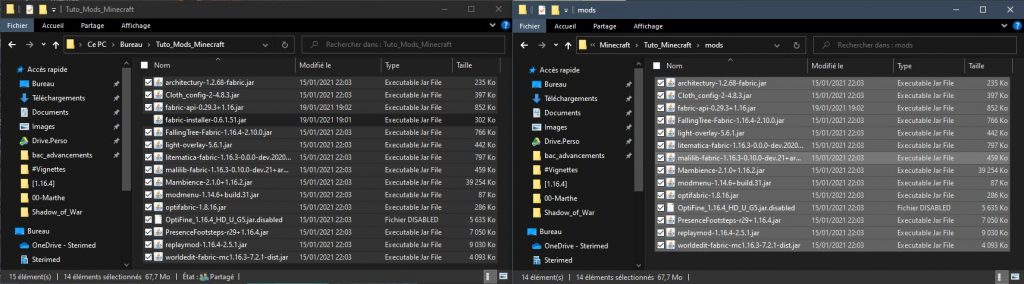
Redémarrez le launcher par précaution et démarrez votre jeu à présent 😊
Oui c’est tout !
Si vous avez installé ModMenu, que je vous recommande, vous verrez tous vos mods 😉
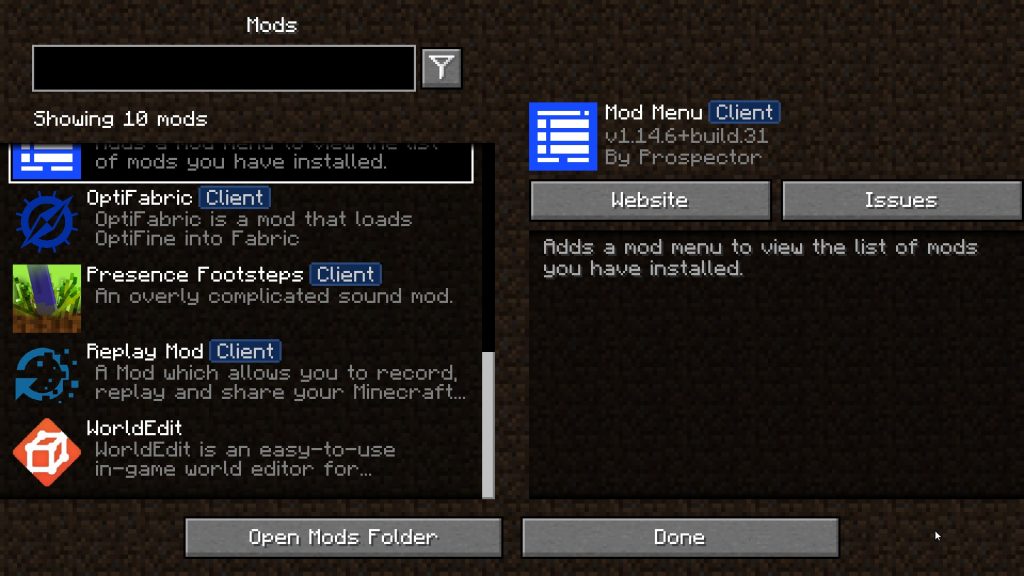
Alors, elle n’est pas belle la vie ?
Rien de plus simple. Pour ajouter, il vous suffira d’ajouter le mod dans le même dossier. Pour modifier, il faut remplacer. Vous ne pouvez pas avoir deux versions différentes simultanément.
Pensez à supprimer le dossier sur votre Bureau ou ailleurs qui était temporaire, vous n’en avez plus besoin.
Si vous téléchargé l’archive proposé par les GoC
Il vous suffit de l’extraire directement dans le dossier mods de l’instance.
Ouvrez tout d’abord l’archive avec 7-Zip et cliquez sur le bouton Extraire.
Vous pourrez trouver un tutoriel ici sur 7-Zip.
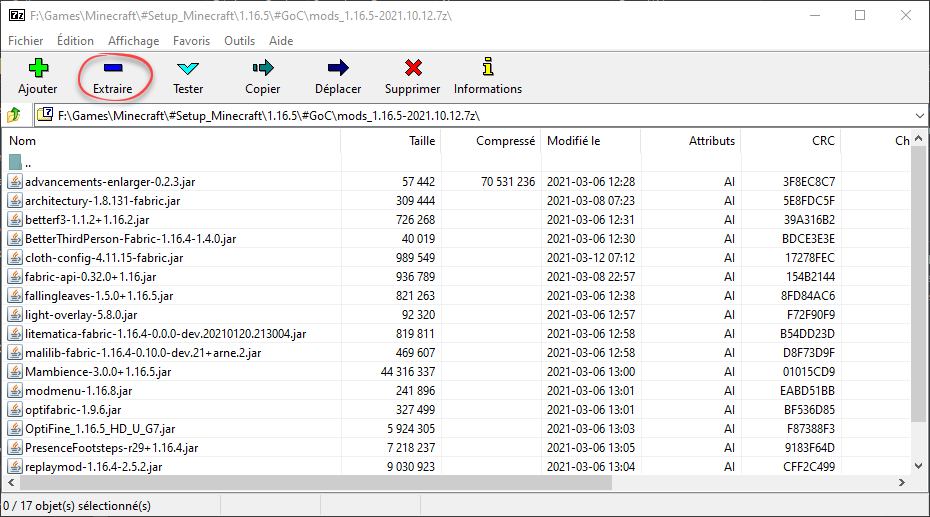
Ensuite, cliquez sur les points de suspensions …, sélectionnez le dossier mods de votre instance dans la liste et validez par OK, deux fois.
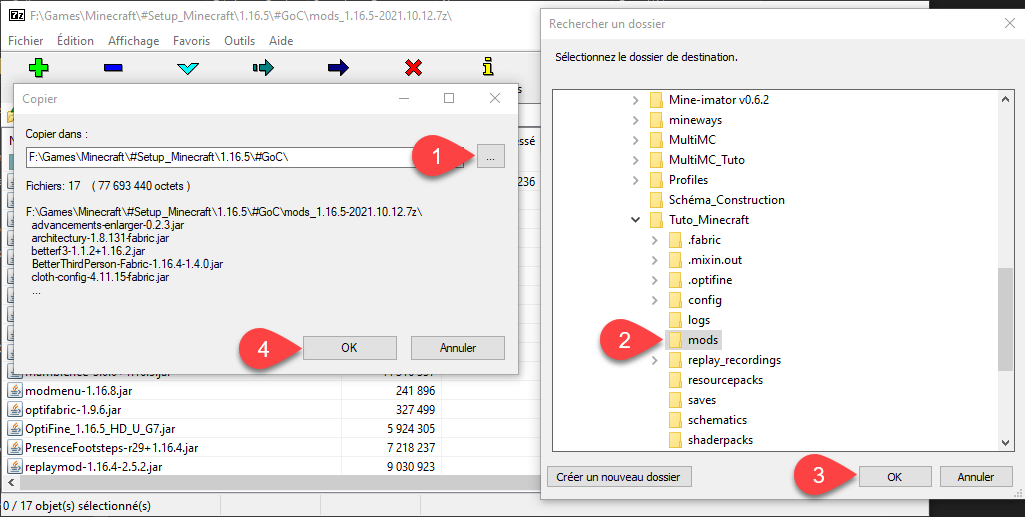
Une fenêtre avec un chargement s’ouvre et se referme, plus ou moins rapidement, ça dépend des performances de votre PC.
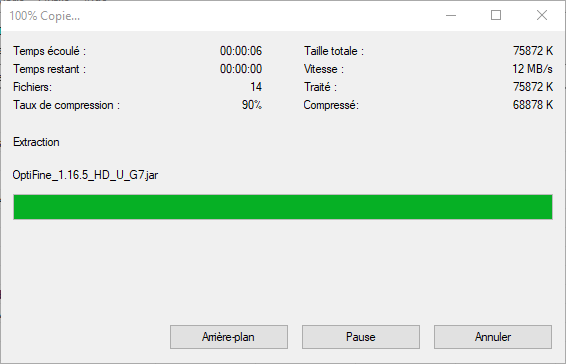
Quand elle se ferme, vous pouvez fermer l’archive. Voilà, vous avez installé les mods !
Annexe
I. Trouver votre quantité de RAM
Pour cela, faites une clique droite sur le logo Windows tout en bas à gauche, puis choisissez ‘Système’
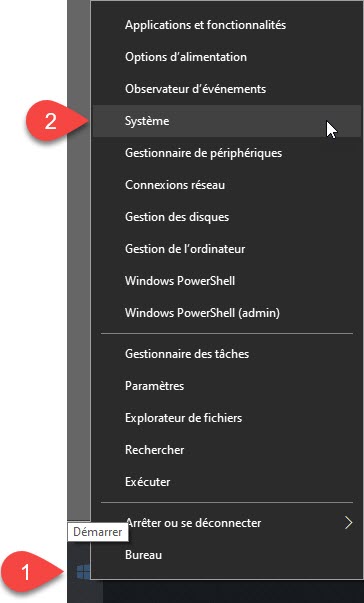
Vous pouvez remplacer le clic droit par WINDOWS+X
Sur la fenêtre des Paramètres, votre quantité de RAM ou mémoire vive, sera indiqué juste là :
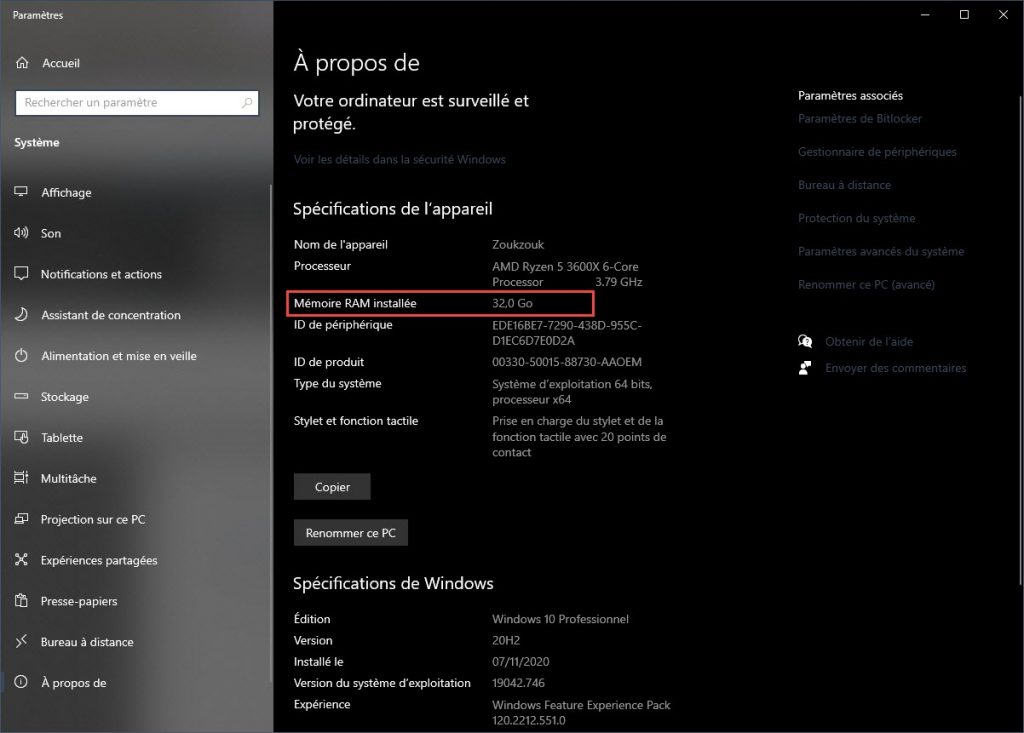



16 commentaires
Stel Man · 19 janvier 2021 à 22h00
merci, c’est super
Tristan JVShow · 19 janvier 2021 à 22h07
Avec plaisir 😉
Olchaldir · 6 mars 2021 à 15h35
Vraiment nickel ce tuto
Tristan JVShow · 6 mars 2021 à 16h54
Merci 😁
patuche · 23 mars 2022 à 17h44
je ne vois pas ou il faut cliquer pour acceder aux dossiers
Tristan JVShow · 23 mars 2022 à 18h20
Ici : https://www.gentlemenofcraft.fr/minecraft-1-16-4-installer-et-jouer-avec-des-mods/#Changer_lemplacement_du_jeu ; Image 3.
Il faut aller modifier l’instance du jeu Fabric, et faire parcourir pour modifier (ce qui est recommandé).
Il suffit ensuite d’aller dans ce même dossier avec l’explorateur de fichier.
Vonovonnie · 18 septembre 2022 à 20h06
C’est pareille que l’on utilise fabric ou optifine?
Tristan JVShow · 20 octobre 2022 à 15h24
Pas vraiment, car Optifine peut être utilisé seul en l’installant directement sans passer par Fabric.
De plus Fabric est ce que l’on appel un Loader, contrairement à Optifine qui est un mod 🙂
Vonnovoni · 18 septembre 2022 à 20h07
aussi très beau travaille el fichier rassemblant tout les modes
Tristan JVShow · 20 octobre 2022 à 15h26
Merci beaucoup pour le compliment 🙂 !
Yben · 7 juin 2023 à 12h25
Je voudrais avoir comment ont peut installer des shaders sur ce pack svp.
Tristan JVShow · 7 juin 2023 à 13h30
Bonjour Yben,
Merci pour ton commentaire.
Si tu souhaites utiliser des shaders, il te faut déposer les fichiers dans le dossier shaderpack de ton instance.
Ensuite, dans le jeu tu peux les activer dans les options graphiques.
A bientôt et bonne visite !
Les ressources Minecraft que nous utilisons - 1.17.1 | Gentlemen Of Craft · 28 juillet 2021 à 0h33
[…] Avant de commencer le listings des mods, le téléchargement de nos ressources ne vous abstient pas de procéder à l’installation de Fabric Loader en premier lieu. Veuillez consulter Installer et jouer avec des mods. […]
Nos ressources Minecraft - 1.18 | Gentlemen Of Craft · 21 novembre 2021 à 16h17
[…] Avant de commencer le listings des mods, le téléchargement de nos ressources ne vous abstient pas de procéder à l’installation de Fabric Loader en premier lieu. Veuillez consulter Installer et jouer avec des mods. […]
Nos ressources Minecraft - 1.18.2 | Gentlemen Of Craft · 27 mars 2022 à 16h29
[…] Avant de commencer le listings des mods, le téléchargement de nos ressources ne vous abstient pas de procéder à l’installation de Fabric Loader en premier lieu. Veuillez consulter Installer et jouer avec des mods. […]
Nos ressources Minecraft - 1.19 | Gentlemen Of Craft · 27 août 2022 à 21h49
[…] Avant de commencer le listings des mods, le téléchargement de nos ressources ne vous abstient pas de procéder à l’installation de Fabric Loader en premier lieu. Veuillez consulter Installer et jouer avec des mods. […]